word知识点总结
word中考知识点总结

word中考知识点总结一、文档创建1. 新建文档:打开Word后,在“文件”菜单中选择“新建”命令,可以新建一个空白文档。
2. 打开文档:在“文件”菜单中选择“打开”命令,可以打开已有的文档。
3. 保存和另存为:在编辑完成后,可以通过“文件”菜单中的“保存”命令将文档保存到指定位置;也可以使用“另存为”命令将文档另存到其他位置或使用其他格式保存。
二、编辑1. 文本输入:在文档中点击光标,即可开始输入文本。
2. 复制和粘贴:选中要复制的文本或图形,使用快捷键Ctrl+C进行复制,然后将光标移动到需要粘贴的位置,使用快捷键Ctrl+V进行粘贴。
3. 剪切和粘贴:选中要剪切的文本或图形,使用快捷键Ctrl+X进行剪切,然后将光标移动到需要粘贴的位置,使用快捷键Ctrl+V进行粘贴。
4. 删除:选中要删除的文本或图形,按下“Delete”键或“Backspace”键即可删除。
三、格式设置1. 字体设置:在“开始”菜单中的“字体”组可以设置字体、字号、加粗、斜体、下划线、颜色等字体属性。
2. 段落设置:在“开始”菜单中的“段落”组可以设置对齐方式、行间距、缩进、大纲级别等段落属性。
3. 列表设置:在“开始”菜单中的“多级列表”和“编号列表”功能可以制作各种级别的列表。
4. 边框和底纹:在“设计”菜单中的“页面边框”和“页面底纹”功能可以对文档添加边框和底纹。
四、图形插入1. 图片插入:在“插入”菜单中选择“图片”命令,可以从本地选择图片并插入到文档中。
2. 形状插入:在“插入”菜单中选择“形状”命令,可以插入各种几何形状、箭头、流程图等。
3. 超链接插入:在“插入”菜单中选择“超链接”命令,可以插入链接到文档、网页或电子邮件地址。
五、表格1. 表格插入:在“插入”菜单中选择“表格”命令,可以插入指定行列数的表格。
2. 表格样式:在“布局”菜单中的“样式”组可以选择不同的表格样式。
3. 单元格合并:选中需要合并的单元格,点击“布局”菜单中的“合并单元格”命令即可将多个单元格合并为一个。
word操作的知识点总结

word操作的知识点总结一、Word基本操作Word是微软公司开发的一款文字处理软件,被广泛应用于办公室文档处理和个人文字编辑等领域。
Word的基本操作主要包括文档的创建、编辑、格式设置、打印和保存等内容。
1、新建文档打开Word软件后,可以通过点击“文件”-“新建”来新建一个空白文档,也可以选择使用模板来新建一个特定格式的文档。
另外,还可以直接双击Word图标来新建一个空白文档。
2、文本输入与编辑在新建的文档中,可以直接开始输入文字,也可以将已有的文本复制粘贴到文档中。
对文本的编辑操作可以通过鼠标光标和键盘来完成,比如选中文本、删除文本、复制文本、粘贴文本等。
3、文本格式设置Word提供了丰富的文本格式设置功能,包括字体、字号、颜色、对齐方式、段落间距、行距、项目符号等。
在编辑文档时,可以根据需要对文字进行格式设置,使文档看起来更加美观和易读。
4、图片插入和编辑除文字外,Word还支持插入和编辑图片,可以通过“插入”-“图片”来将图片插入文档中,还可以对图片进行调整大小、移动位置、设置文本环绕等操作。
5、表格插入和编辑表格是Word中常用的排版工具,可以通过“插入”-“表格”来插入表格,也可以直接拖动鼠标来绘制表格。
对表格的编辑包括插入行列、删除行列、合并单元格、调整边框样式等操作。
6、页面设置和排版Word的页面设置功能非常丰富,包括页面大小、纸张方向、页边距、页眉页脚、分栏等。
通过页面设置和排版,可以更好地控制文档的外观和打印效果。
7、打印和保存在编辑完成后,可以通过“文件”-“打印”来预览和打印文档,也可以选择保存文档到电脑或云端,以便随时查看和编辑。
二、Word高级操作除了基本操作外,Word还有很多高级功能和技巧,可以帮助用户更高效地处理文档和提升文档的质量。
1、自定义样式Word提供了大量的样式库,用户可以根据需要选择适合的样式来设置文档的标题、段落、引用和其他内容。
另外,还可以根据自己的需求定义新的样式,以便在多个文档中统一应用。
word排版知识点总结
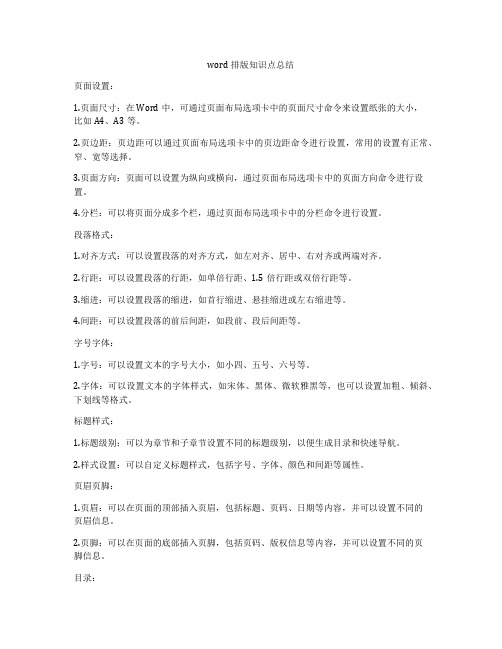
word排版知识点总结页面设置:1.页面尺寸:在Word中,可通过页面布局选项卡中的页面尺寸命令来设置纸张的大小,比如A4、A3等。
2.页边距:页边距可以通过页面布局选项卡中的页边距命令进行设置,常用的设置有正常、窄、宽等选择。
3.页面方向:页面可以设置为纵向或横向,通过页面布局选项卡中的页面方向命令进行设置。
4.分栏:可以将页面分成多个栏,通过页面布局选项卡中的分栏命令进行设置。
段落格式:1.对齐方式:可以设置段落的对齐方式,如左对齐、居中、右对齐或两端对齐。
2.行距:可以设置段落的行距,如单倍行距、1.5倍行距或双倍行距等。
3.缩进:可以设置段落的缩进,如首行缩进、悬挂缩进或左右缩进等。
4.间距:可以设置段落的前后间距,如段前、段后间距等。
字号字体:1.字号:可以设置文本的字号大小,如小四、五号、六号等。
2.字体:可以设置文本的字体样式,如宋体、黑体、微软雅黑等,也可以设置加粗、倾斜、下划线等格式。
标题样式:1.标题级别:可以为章节和子章节设置不同的标题级别,以便生成目录和快速导航。
2.样式设置:可以自定义标题样式,包括字号、字体、颜色和间距等属性。
页眉页脚:1.页眉:可以在页面的顶部插入页眉,包括标题、页码、日期等内容,并可以设置不同的页眉信息。
2.页脚:可以在页面的底部插入页脚,包括页码、版权信息等内容,并可以设置不同的页脚信息。
目录:1.标题样式:需要根据文档的标题样式来自动生成目录,可以通过插入目录命令来实现。
2.更新目录:在文档内容发生改变时需要及时更新目录,可以通过右键点击目录选择更新域来更新目录。
引用:1.引用格式:可以插入引文、注释和参考文献等内容,并可以设置不同的引用格式。
2.交叉引用:可以进行交叉引用,如交叉引用标题、图表和公式等内容,以便快速定位和链接。
插入图片和表格:1.图片插入:可以插入图片,并可以设置图片格式、大小和位置等属性。
2.表格插入:可以插入表格,并可以设置表格的行列数、样式和边框等属性,也可以进行表格合并和分割。
wprd知识点总结

wprd知识点总结Word 是微软公司推出的一款文字处理软件,它旨在使用户能够轻松地创建、编辑和格式化文档。
Word 也是微软 Office 套件中的重要组成部分,是世界上最流行的文字处理软件之一。
下面将对 Word 的一些重要知识点进行总结。
一、基本操作1. 启动 Word在 Windows 操作系统中,可以通过点击“开始”按钮,然后在应用程序列表中找到并点击“Microsoft Office”文件夹,最后选择“Microsoft Word”来启动 Word。
在 Mac 操作系统中,可以通过点击“Launchpad”然后点击“Microsoft Word”来启动 Word。
2. 创建新文档启动 Word 后,可以通过点击“文件”菜单,然后选择“新建”来创建新文档。
也可以直接点击“开始”界面上的“空白文档”来创建新文档。
3. 打开已有文档在 Word 中,可以通过点击“文件”菜单,然后选择“打开”来打开已有的文档。
也可以通过在“开始”界面上点击“最近使用的文档”来打开最近使用过的文档。
4. 保存文档在编辑完文档后,可以通过点击“文件”菜单,然后选择“保存”来保存文档。
也可以使用快捷键“Ctrl + S”来保存文档。
保存文档时可以选择保存的位置和文件名,也可以选择保存格式。
5. 关闭文档在编辑完文档后,可以通过点击“文件”菜单,然后选择“关闭”来关闭文档。
也可以使用快捷键“Ctrl + W”来关闭文档。
6. 退出 Word在完成所有操作后,可以通过点击“文件”菜单,然后选择“退出”来退出 Word。
也可以直接点击窗口右上角的“X”按钮来退出 Word。
7. 文本输入在 Word 文档中,可以直接开始输入文字。
可以使用键盘上的字母键和数字键输入文本,也可以使用特殊符号和标点符号。
8. 撤销和恢复在编辑文档时,可以使用快捷键“Ctrl + Z”来撤销之前的操作,恢复到之前的状态。
也可以使用快捷键“Ctrl + Y”来恢复撤销的操作。
word excel知识点总结

word excel知识点总结一、Word知识点总结1. Word的基本操作1)打开和关闭WordWord是通过“开始”菜单中的“所有程序”中的“Microsoft Office”找到“Microsoft Office Word”进行打开的,在打开的窗口中要输入文档内容,然后单击“文件”->“另存为”->“关闭”。
2)新建文档在Word中单击“文件”->“新建文档”,就可以新建一个空白文档。
3)保存文档在Word中单击“文件”->“保存”或者“另存为”,就可以将文档保存在指定的位置。
4)基本编辑文本输入、删除、复制、粘贴等基本编辑操作。
5)格式调整文字的字体、字号、颜色、加粗、斜体、下划线、段落格式、对齐方式、行距等格式的调整。
6)插入和删除插入图片、表格、链接、页眉页脚等,删除内容。
2. Word的高级功能1)格式设置利用样式、主题、页眉页脚、分栏、段落格式等功能进行文档格式设置。
2)表格处理插入表格、调整表格样式、合并拆分单元格、公式计算等表格处理操作。
3)插入和排版插入图表、插入引用、段落设置、目录、索引、封面等排版操作。
4)打印和导出打印文档、导出为PDF格式等。
3. Word常用技巧1)快捷键的使用了解并熟练使用Word的快捷键可以提高操作效率。
2)格式刷功能通过格式刷功能可以快速复制一个文本的格式,节省排版时间。
3)自定义样式可以根据自己的需求定义和应用样式,达到快速排版的目的。
4. Word文档的协作Word文档的协作包括多人编辑、版本控制、批注意见等功能,能够在团队协作中提高效率和准确性。
二、Excel知识点总结1. Excel的基本操作1)打开和关闭ExcelExcel是通过“开始”菜单中的“所有程序”中的“Microsoft Office”找到“Microsoft Office Excel”进行打开的,在打开的窗口中进行数据处理,然后单击“文件”->“退出”进行关闭操作。
word知识点总结笔记

word知识点总结笔记一、Word基本操作1. 打开和关闭Word- 打开Word程序:点击开始菜单,选择“所有程序”,找到并点击“Microsoft Office”,再点击“Microsoft Word”即可打开Word程序。
- 关闭Word程序:点击右上角的红色叉叉按钮即可关闭Word程序。
2. 新建和打开文档- 新建文档:打开Word程序后,点击“文件”菜单,再选择“新建”即可新建一个空白文档。
- 打开文档:点击“文件”菜单,再选择“打开”,然后找到要打开的文档文件即可打开。
3. 保存和另存为文档- 保存文档:在编辑完成一份文档后,点击“文件”菜单,选择“保存”或者直接按下快捷键“Ctrl+S”即可保存文档。
- 另存为文档:如果需要将文档另存为不同格式或另存为其他位置,可以选择“文件”菜单中的“另存为”功能。
4. 基本编辑操作- 文字输入:在新建的空白文档中,直接在空白处输入文字即可。
- 文本选择和删除:鼠标点击文本处即可选中,按下“Delete”或“Backspace”键即可删除选中的文本。
5. 快捷键- 特殊符号输入:Ctrl+Alt+符号,如Ctrl+Alt+2输入²。
- 打开“查找和替换”对话框:Ctrl+H- 上一次操作的重复:F46. 拼写和语法检查- 在编辑文档时,Word会自动检查拼写和语法错误,并在错误处下划红线或蓝线提示,用户可以右键点击错误处进行修改。
7. 撤销和重做- 撤销:Ctrl+Z- 重做:Ctrl+Y8. 自动保存和恢复- Word会自动保存用户的编辑内容,以避免因意外情况导致的数据丢失。
用户可以在“文件”菜单中找到“恢复不保存的文档”功能,进行文档的恢复操作。
9. 查看不同页面和版面- 页面布局:在“视图”菜单中,用户可以选择不同的页面布局,如页面宽度、多页等。
10. 打印文档- 点击“文件”菜单选择“打印”,可以设置文档的打印参数,如打印机、纸张大小、打印范围等。
word操作知识点归纳总结

word操作知识点归纳总结一、基本操作1. 打开和保存文档- 在开始菜单中点击“新建”可以创建一个新的Word文档,也可以直接双击打开一个已有的文档。
- 保存文档时,可以使用“另存为”命令,选择保存的位置和文件格式,也可以直接点击保存按钮进行保存。
2. 格式设置- 页面设置:在“布局”选项卡中可以设置页面的大小、边距、方向等。
- 段落设置:可以设置文本的对齐方式、行距、缩进等。
- 字体设置:可以设置字体的类型、大小、颜色等。
3. 撤销和重做- 在工具栏中有“撤销”和“重做”按钮,可以方便地撤销和重做操作。
4. 复制和粘贴- 可以使用Ctrl+C和Ctrl+V快捷键进行复制和粘贴,也可以在右键菜单中选择相应的选项进行操作。
5. 打印文档- 点击“文件”选项卡中的“打印”命令,可以选择打印的设置和打印范围。
二、文本编辑1. 输入文本- 在文档中可直接输入文本,也可以使用插入菜单中的“文本框”插入文本框。
2. 删除文本- 可以使用Backspace键或Delete键删除文本,也可以在编辑菜单中选择删除命令。
3. 移动文本- 可以使用鼠标拖动文本到新位置,也可以使用剪切和粘贴命令进行移动。
4. 查找和替换- 可以使用Ctrl+F进行查找,Ctrl+H进行替换。
5. 拼写和语法检查- 在“审阅”选项卡中可以进行拼写和语法检查,发现并修改文档中可能的拼写和语法错误。
三、格式设置1. 段落格式- 在“开始”选项卡中可以设置文本的对齐方式、行距、缩进等。
2. 字体格式- 在“开始”选项卡中可以设置字体的类型、大小、颜色等。
3. 列表- 可以使用“项目符号”和“编号”按钮创建有序和无序列表。
4. 标题- 可以使用“样式”功能设置不同级别的标题,方便生成目录。
5. 表格格式- 可以设置表格的边框样式、颜色、合并单元格等。
四、插入对象1. 图片- 可以使用“图片”命令插入图片,也可以直接将图片拖动到文档中。
2. 超链接- 可以使用“插入”选项卡中的“超链接”命令插入超链接。
word知识点总结
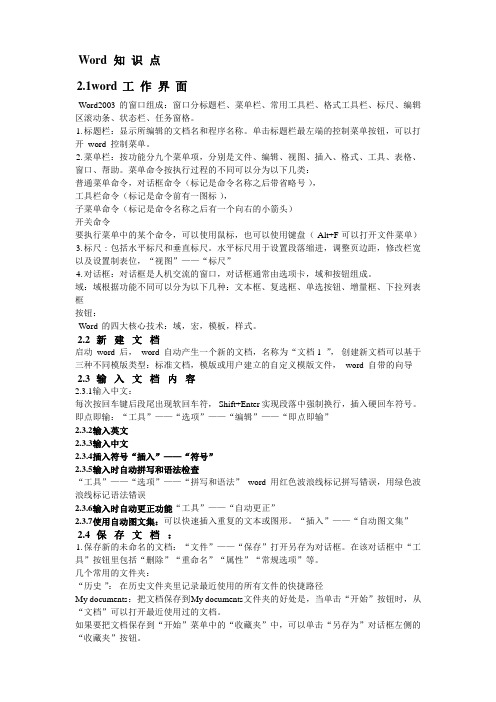
Word知识点2.1word工作界面Word2003的窗口组成:窗口分标题栏、菜单栏、常用工具栏、格式工具栏、标尺、编辑区滚动条、状态栏、任务窗格。
1.标题栏:显示所编辑的文档名和程序名称。
单击标题栏最左端的控制菜单按钮,可以打开word控制菜单。
2.菜单栏:按功能分九个菜单项,分别是文件、编辑、视图、插入、格式、工具、表格、窗口、帮助。
菜单命令按执行过程的不同可以分为以下几类:普通菜单命令,对话框命令(标记是命令名称之后带省略号),工具栏命令(标记是命令前有一图标),子菜单命令(标记是命令名称之后有一个向右的小箭头)开关命令要执行菜单中的某个命令,可以使用鼠标,也可以使用键盘(Alt+F可以打开文件菜单)3.标尺:包括水平标尺和垂直标尺。
水平标尺用于设置段落缩进,调整页边距,修改栏宽以及设置制表位,“视图”——“标尺”4.对话框:对话框是人机交流的窗口,对话框通常由选项卡,域和按钮组成。
域:域根据功能不同可以分为以下几种:文本框、复选框、单选按钮、增量框、下拉列表框按钮:Word的四大核心技术:域,宏,模板,样式。
2.2新建文档启动word后,word自动产生一个新的文档,名称为“文档1”,创建新文档可以基于三种不同模版类型:标准文档,模版或用户建立的自定义模版文件,word自带的向导2.3输入文档内容2.3.1输入中文:每次按回车键后段尾出现软回车符,Shift+Enter实现段落中强制换行,插入硬回车符号。
即点即输:“工具”——“选项”——“编辑”——“即点即输”2.3.2输入英文2.3.3输入中文2.3.4插入符号“插入”——“符号”2.3.5输入时自动拼写和语法检查“工具”——“选项”——“拼写和语法”word用红色波浪线标记拼写错误,用绿色波浪线标记语法错误2.3.6输入时自动更正功能“工具”——“自动更正”2.3.7使用自动图文集:可以快速插入重复的文本或图形。
“插入”——“自动图文集”2.4保存文档:1.保存新的未命名的文档:“文件”——“保存”打开另存为对话框。
- 1、下载文档前请自行甄别文档内容的完整性,平台不提供额外的编辑、内容补充、找答案等附加服务。
- 2、"仅部分预览"的文档,不可在线预览部分如存在完整性等问题,可反馈申请退款(可完整预览的文档不适用该条件!)。
- 3、如文档侵犯您的权益,请联系客服反馈,我们会尽快为您处理(人工客服工作时间:9:00-18:30)。
word知识点总结
在现代社会中,文档处理软件的使用已经成为了我们工作和学习中不可或缺的一部分。
而其中最为常见和广泛使用的文档处理软件,莫过于微软的Word。
下面,我将对Word中一些常用的知识点进行总结,以便读者更好地利用这一工具。
1. 格式设置和排版
在使用Word处理文档时,合理的格式设置和排版是非常重要的。
首先,在开始编辑文档之前,我们需要根据需要选择适当的页面大小和纸张方向。
然后,通过调整页边距和行距,使文档的版面更加整齐美观。
此外,在需要对文本进行高亮、斜体、下划线等处理时,我们可以使用Word提供的字体和段落格式功能。
2. 图片和图表的插入
为了使文档更加生动有趣,我们可以在其中插入图片和图表。
Word提供了多种插入图片的方式,包括从计算机中选择图片、从在线图片库中获取图片等。
插入图片后,我们可以通过对其进行剪裁、调整大小等操作,使其符合文档的需求。
同样地,插入图表也是Word中常见的操作。
通过选择合适的图表类型,我们可以将数据以更直观的方式展示出来。
3. 标题和目录的生成
在较长的文档中,标题和目录的生成是一项非常重要的工作,
它可以使读者快速了解文档的结构和内容。
Word提供了自动生成
目录功能,我们只需要在文档中使用标题样式对各个章节进行标记,然后点击生成目录即可。
生成目录后,我们还可以根据需要
进行调整和格式设置。
4. 表格的创建和编辑
在处理数据时,表格是一种非常常用的形式。
Word中提供了
创建和编辑表格的功能,我们可以通过插入表格来构建一个简单
的表格结构,然后通过调整表格的大小、合并单元格等操作来获
取所需的效果。
此外,Word还提供了丰富的表格样式和功能,如
自动排序、公式计算等,以满足不同的需求。
5. 批注和修订
在多人协同编辑文档的过程中,我们经常需要进行批注和修订。
Word中提供了批注和修订功能,可以方便地对文档进行标记和修改。
我们可以通过添加批注对文本中的某些内容进行说明或提出
意见,也可以通过修订功能对文本进行修改和删除。
在进行批注
和修订时,我们可以选择不同的颜色和标记方式,以便于区分和
追踪修改内容。
6. 其他实用功能
除了以上几个常见的知识点之外,Word还有许多其他实用的
功能。
比如,通过插入页眉和页脚,我们可以在文档中添加页码、日期等信息;通过插入超链接,我们可以在文档中添加跳转链接,方便读者浏览相关资料;通过设置字数统计,我们可以了解文档
的字数和段落数等信息。
这些功能都可以在Word的菜单栏中找到,只需要稍微探索一下,就能够熟练地使用它们。
总结起来,Word是一款功能强大而又易于使用的文档处理工具。
通过合理运用其中的各种功能和技巧,我们可以高效地编辑
和排版文档。
希望以上对Word常用知识点的总结,对大家在工作和学习中的文档处理能够有所帮助。
